Windows 8-skjermopptakere: Sammenligning mellom 12 beste verktøy
Bli kjent med følgende 12 Windows 8-skjermopptaker med funksjonene deres, og velg den som passer for deg. Vær oppmerksom på at low-end skjermopptaker er bedre for gamle Windows 8.
- AnyRec Screen Recorder – kraftig og lett opptak
- OBS Studio – for spillere å streame med høy okkupasjon
- CamStudio – ta opp veiledninger og klasser på Windows 8
- Bandicam – ta direkte opp konsollspill på Windows
- FlashBack Express – gir mange redigeringsverktøy for grunnleggende brukere
- Snagit – ta opp animerte GIF-er på Windows 11/10/8
- ShareX – ta opp Windows-skjermen og del på nettsteder
100% Sikker
100% Sikker
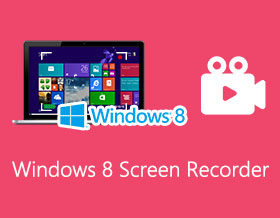
Windows 8 skjermopptakere lar deg fange opp alle aktiviteter, inkludert nettvideoer, videosamtaler, forretningsmøter, spillpresentasjoner, forelesninger osv. Det finnes mange skjermopptaksprogramvare for Windows og Mac, men hvilken er best for gamle Windows 8? Å søke etter en passende Windows 8-skjermopptaker er ikke lenger et problem. Du kan lese de følgende anmeldelsene for å gi deg en ide om hvor bra programmet er. Fortsett å lese for å se de beste Windows 8-skjermopptakerne i 2024.
Guideliste
Topp 12 Windows 8-skjermopptakere: funksjoner, fordeler og ulemper Vanlige spørsmål om Windows 8-skjermopptakereTopp 12 Windows 8-skjermopptakere: funksjoner, fordeler og ulemper
Siden Windows 8 er et relativt gammelt system med lav kompatibilitet med mye programvare, bør du velge den passende Windows 8-skjermopptakeren fra følgende 12 beste verktøy som ikke vil oppta for mye RAM. Disse programmene er faktisk opp til standarder for generelle og profesjonelle brukere. Dessuten tar de fleste anbefalte Windows 8-skjermopptakere mindre RAM-plass for å holde opptaket jevnt. Lær om deres funksjoner, fordeler og ulemper her.
| Skjermopptaker | Ingen vannmerke på video | Redigeringsverktøy | Ta opp lyd | Ta opp webkamera |
| AnyRec Screen Recorder | ||||
| OBS Studio | ||||
| CamStudio | ||||
| Bandicam | ||||
| FlashBack Express | ||||
| Snagit | Få | |||
| ShareX | Få | |||
| Movavi skjermopptaker | ||||
| AnyRec gratis skjermopptaker | ||||
| Ezvid | ||||
| Icecream skjermopptaker | ||||
| Camtasia |
1. AnyRec Screen Recorder - Kraftig opptaksverktøy for Windows/Mac
Anyrec skjermopptaker regnes av mange som en eksepsjonell Windows 8-skjermopptaker for gratis nedlasting. Den har 6 fangstmoduser for å møte ulike krav, inkludert opptak av video, lyd, webkamera, spilling, telefonskjerm og ta skjermbilder på Windows. Dessuten kan du justere opptaksinnstillingene for å holde jevn og høy kvalitet gjennom denne Windows 8-skjermopptakeren.

Ta opp Windows 8 med fullskjerm eller utvalgte områder.
Ta opp skjermen med Windows-lyd og webkamera.
Tilpass opptaksformat, oppløsning og bildefrekvens.
Tilbyr flere redigeringsfunksjoner enn andre Windows 8-opptakere.
100% Sikker
100% Sikker
Trinn 1.Klikk på Videoopptaker-knappen
Installer AnyRec Screen Recorder på din Windows 8. Du kan velge mellom forskjellige fangstmoduser på programmets hovedgrensesnitt etter behov. Vanligvis kan du klikke på "Videoopptaker"-knappen.
100% Sikker
100% Sikker

Steg 2.Start skjermopptak
Det er mange tilpasningsalternativer på denne Windows 8-skjermopptakeren. Du kan endre sideforholdet til opptaket, legge til et webkamera, bakgrunnsmusikk og lyd mens du tar opp skjermen. Klikk deretter på "REC"-knappen for å starte.

Trinn 3.Lagre skjermopptak
Etter at du har stoppet skjermopptaket, vises et vindu som lar deg spille av videoen. Klikk på "Lagre"-knappen for å eksportere opptakene fra denne Windows 8-skjermopptakeren.

100% Sikker
100% Sikker
2. OBS Studio
OBS, eller Open Broadcaster Software, er en Windows 8-skjermopptaker og en publikumsfavoritt for live streaming. Den er perfekt for spillere og YouTubere fordi du kan streame sanntidsopptakene direkte på sosiale medieplattformer for enkelhets skyld.
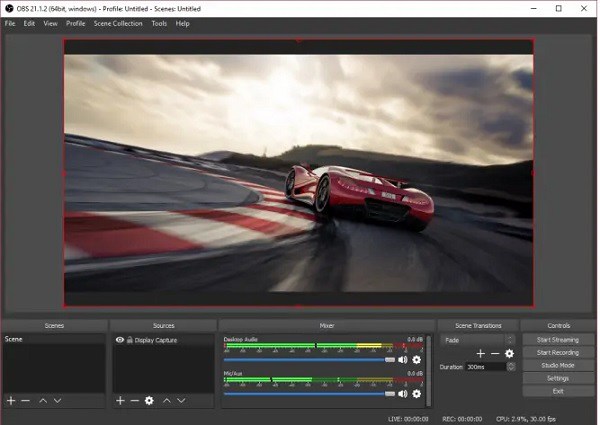
- Fordeler
- Gi mulighet for direktesending av video.
- Mange redigeringsverktøy, som lydmikser.
- Tilgjengelig for Windows, Mac og Linux.
- Ulemper
- Ingen redigeringsverktøy inkludert.
- Vanskelig å lære for nybegynnere.
3. CamStudio
CamStudio er et av de populære programmene for å ta opp skjermer på Windows 8 gratis. Dette verktøyet passer for de som lager opplæringsvideoer, pedagogiske videoer, prosedyrevideoer og underholdningsformål.
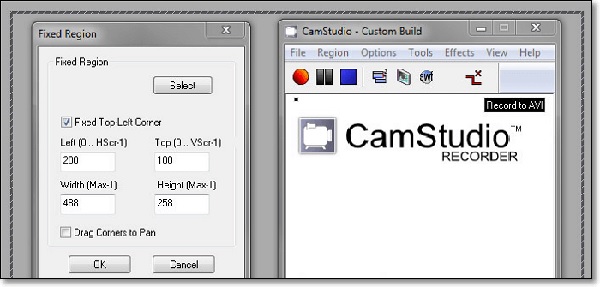
- Fordeler
- Kan legge til bildetekster til videoene dine.
- Ingen tidsbegrensning i skjermopptak.
- Perfekt for pedagogiske formål.
- Ulemper
- Sårbar for datavirus og skadelig programvare.
- Bør laste ned opptak for deling.
4. Bandicam
Bandicam er en veletablert Windows 8-skjermopptaker for folk som elsker å spille inn nettspill. Dette verktøyet kan fange skjermer med opptil 4K UHD-kvalitet. Det er populært fordi det kan spille inn på videospillkonsoller som PlayStation og Xbox One, en sjelden funksjon.
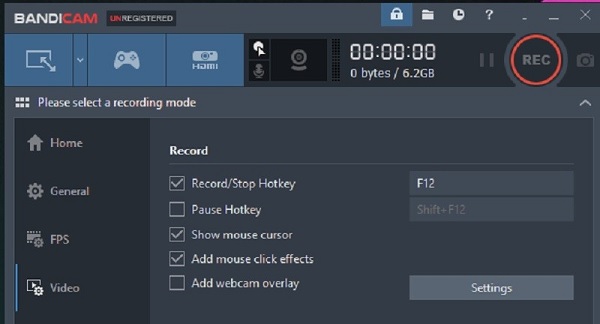
- Fordeler
- Ta opp direkte på spillkonsoller.
- Gir 120 fps høy kvalitet.
- Legg til chroma key på opptak.
- Ulemper
- Ingen innebygde redigeringsverktøy.
- Det er nødvendig å benytte den betalte versjonen.
5. FlashBack Express
FlashBack Express er en Windows 8-skjermopptaker med grunnleggende redigeringsmuligheter. Gratisversjonen er tilstrekkelig nok for grunnleggende brukere. Redigeringsfunksjonen lar deg trimme videoer, legge til bildetekster, legge til musikk eller fortellerstemme og inkludere grafiske overlegg. Men du bør få den betalte versjonen for å få tilgang til redigeringsverktøyene på denne Windows 8-skjermopptakeren.
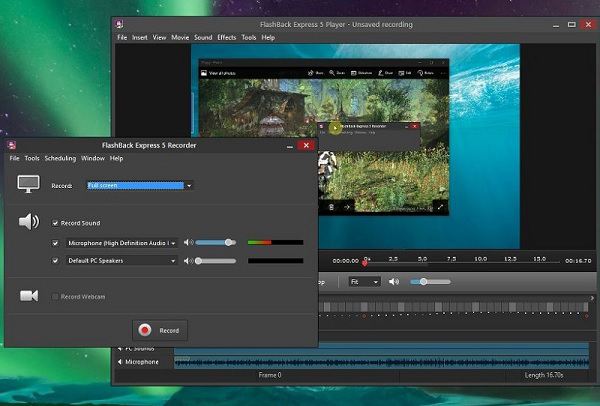
- Fordeler
- Kraftige redigeringsverktøy for å legge til bildetekster.
- Ta opp skjermen og webkameraet samtidig.
- Eksporter opptak til forskjellige videoformater.
- Ulemper
- Redigeringsfunksjonen er låst bak den betalte versjonen.
- Det går litt tregt å lagre en video.
6. Snagit
Snagit er en Windows 8-skjermopptaker som lar deg ta opp skjermen og webkameraet med muligheten til å bytte mellom de to. Du kan enkelt lage videoer til GIF-er ved å bruke GIF-makerverktøyet. Bare sørg for å lagre dem i et MPEG-4-filformat.
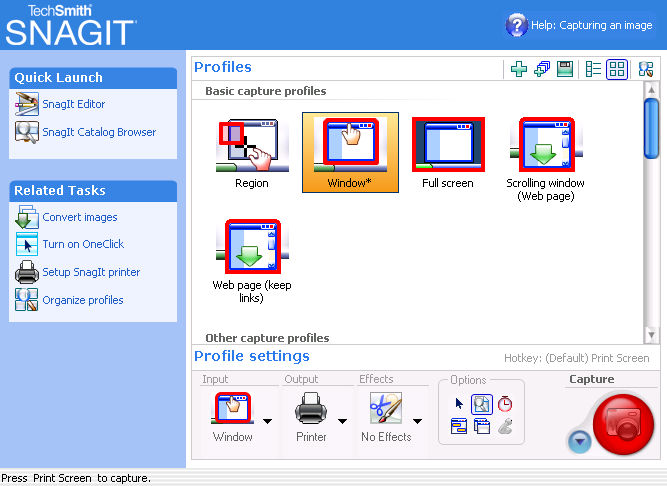
- Fordeler
- Lag egendefinerte temamaler.
- Mobilapp Wi-Fi-synkronisering.
- Gi en GIF-maker for å lage animerte opptak.
- Ulemper
- Dyr betalt versjon.
- Begrensede redigeringsverktøy.
7. ShareX
ShareX er kjent som et verktøy for å ta skjermbilder på din PC. Men dette er mer enn bare det; den kan også gjøre videoopptak. Denne gratis nedlastingsprogramvaren for Windows 8-skjermopptaker har et tilpassbart sideforhold. Den kan ta opp spesifikke deler og aktive appvinduer. I tillegg kan du dele opptakene dine med over 80 destinasjoner online.
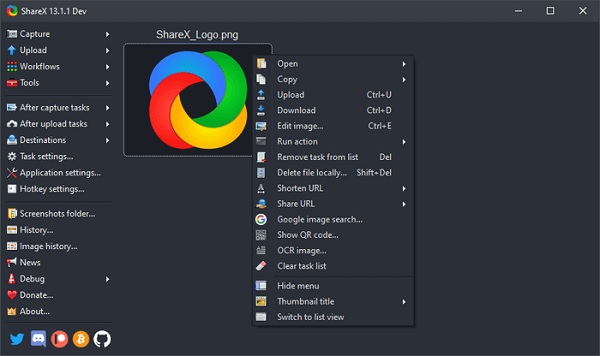
- Fordeler
- Helt gratis og åpen kildekode.
- Gi tilpassbare hurtigtaster.
- Del opptak direkte på nettet.
- Ulemper
- Førstegangsbrukere vil slite litt.
- Ingen avanserte redigeringsalternativer.
8. Movavi Skjermopptaker
Movavi skjermopptaker er en kjent Windows 8-skjermopptaker som kan gjøre mer enn bare skjermopptak. Den kan ta opp lydopptak alene fra systemlyd og til og med lydinngang ved hjelp av en mikrofon. I tillegg har den et intuitivt grensesnitt som mange brukere sikkert vil elske.
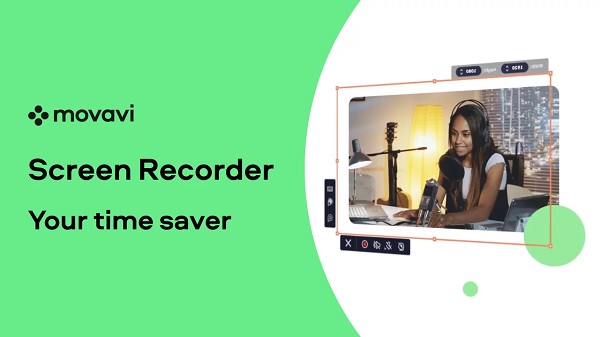
- Fordeler
- Ta opp Windows 8-skjerm med lyd og webkamera.
- Kan ta opp videoer i 4K UHD-oppløsning.
- Ulemper
- Ingen innebygd redigeringsfunksjon.
- Prøveversjonen varer bare i syv dager.
9. AnyRec gratis skjermopptaker
AnyRec gratis skjermopptaker er et gratis nettbasert verktøy for Windows 8-kompatible skjermopptakere. Du kan få tilgang til denne nettløsningen i hvilken som helst nettleser, inkludert Safari, Google Chrome, Firefox osv. Tilpass størrelsesforholdet enkelt og ta med et webkamera mens du tar opp skjermen.

- Fordeler
- Helt gratis og ingen nedlasting er nødvendig.
- Støtter ulike video- og lydformater.
- Ulemper
- Du må fortsatt laste ned startprogrammet før du kan skjermopptak.
- Ingen redigeringsfunksjoner.
10. Ezvid
EzVid video maker er en enkel og gratis Windows 8-skjermopptaker med muligheten til å redigere videoene dine uten å bruke en annen app. Du kan klippe, trimme og legge til tegneeffekter til videoene dine. Dessuten kan du bruke denne Windows 8-skjermopptakeren til å lage lysbildefremvisninger og videoer for veiledninger og pedagogiske formål ved å legge til tekster og fortellerstemmer.
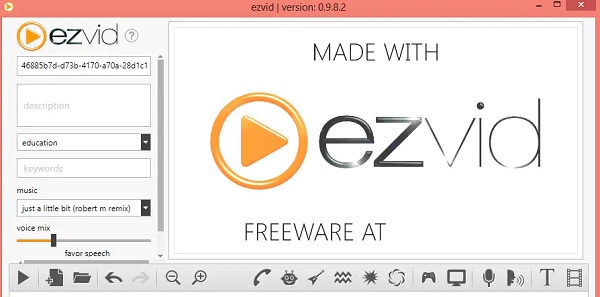
- Fordeler
- Talesyntese for rask fortelling.
- Gi kraftige og overordnede redigeringsverktøy.
- Ulemper
- Det er en tidsbegrensning på 45 minutter i skjermopptak.
- Kun for Windows-plattformen.
11. Icecream Skjermopptaker
Icecream skjermopptaker er en grunnleggende Windows 8-skjermopptaker som lar deg ta opp det som vises på skjermen. Den lar deg også velge lydnivåer med lav, middels og høy bithastighet. Videre inkluderer de en automatisk deteksjonsfunksjon som oppdager hvilket vindu eller område som vil bli registrert.
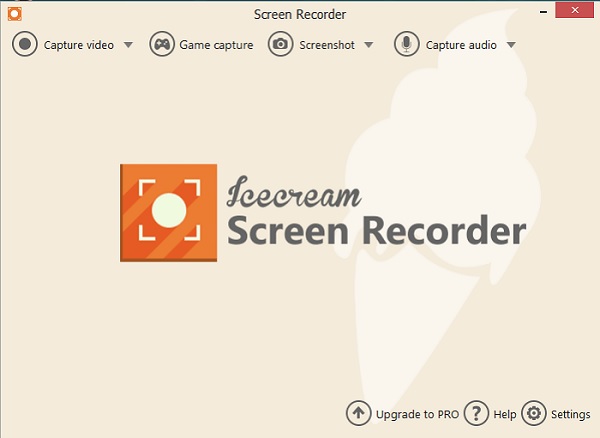
- Fordeler
- Legg til en tilpasset logo til videoene dine.
- Skjermopptak i tapsfri kvalitet.
- Ulemper
- Kan ikke justere bildefrekvensen når opptak av spilling.
- Det er et vannmerke i videoen når du bruker gratisversjonen.
12. Camtasia
Ta opp skjerm på Windows 8 gratis bruk Camtasia. Dette verktøyet tar opp skjermen din og har en funksjon som lar deg redigere opptakene dine uten å stole på et annet program. Det er et utmerket verktøy for å lage opplæringsvideoer og presentasjoner.

- Fordeler
- Ta opp lyd fra mikrofonen og systemlyden.
- Kan fange innhold når du bruker et webkamera.
- Ulemper
- Støtter kun noen få redigeringsfunksjoner.
- Dyrt for de fleste brukere
Vanlige spørsmål om Windows 8-skjermopptakere
-
Har Windows 8-versjonen en innebygd skjermopptaker?
Nei. I motsetning til Windows 10 spillbar, Windows 8 har ikke en innebygd skjermopptaker. Derfor må du prøve de ovennevnte Windows 8-skjermopptakerne.
-
Hva er snarveistasten for Windows 8-skjermopptaker?
Selv om Windows 8 ikke har standard skjermopptaker, kan du bruke hurtigtasten Windows + Print Screen-knappene til å ta skjermbilder når som helst.
-
Hvordan bruker jeg VLC Media Player-opptaksskjermen på Windows 8?
Klikk på "Media"-knappen og klikk på "Open Capture Device"-knappen. Klikk på "Desktop"-knappen og klikk på "Play"-knappen for å starte opptaket på Windows 8 gjennom VLC.
-
Hvilke videoformater støttes av Windows 8-skjermopptakere?
De støttede videoformatene kan variere avhengig av skjermopptaksprogramvaren du bruker. Imidlertid støttes populære formater som MP4, AVI og WMV generelt av de fleste skjermopptakere for Windows 8.
-
Kan jeg ta opp skjermen og lyden min samtidig med tredjepartsprogramvare?
es, de fleste tredjeparts skjermopptaksprogramvare for Windows 8 lar deg ta opp både skjermen og lyden samtidig. Du kan vanligvis velge lydkilden som skal inkluderes i opptakene dine.
Konklusjon
Når du velger riktig Windows 8-skjermopptaker, bør du alltid vurdere kompatibiliteten, brukervennligheten, støttede videoformater, brukeranmeldelser og prisen på programmet. For best valuta for pengene Windows 8-skjermopptaker bør du velge Anyrec skjermopptaker, som kan fange Windows 8-skjermen med valgfritt webkamera og lyd i høy kvalitet. Last den ned gratis og prøv nå!
100% Sikker
100% Sikker
